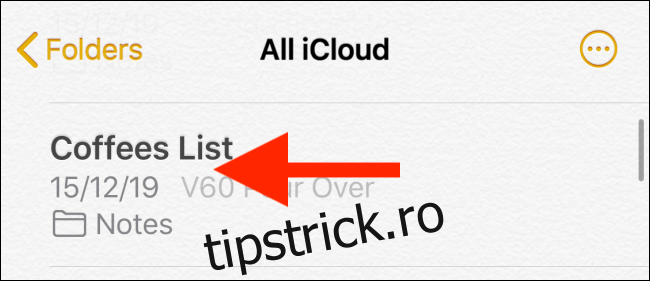Există unele lucruri pe care ai prefera să nu lași pe nimeni să le vadă, inclusiv date personale sau fotografii sensibile. Cel mai simplu mod de a le proteja este să le adaugi la o notă blocată în Apple Notes pe iPhone, iPad sau Mac. Iată cum.
Cum să blocați notele pe iPhone și iPad
Puteți bloca note individuale în aplicația Apple Notes de pe iPhone și iPad folosind funcția Blocare note.
Deschideți aplicația „Note” și accesați lista de note. Utilizați Căutarea Spotlight încorporată de la Apple dacă nu puteți găsi aplicația pe ecranul de pornire. Găsiți nota pe care doriți să o blocați și glisați spre stânga pe ea.
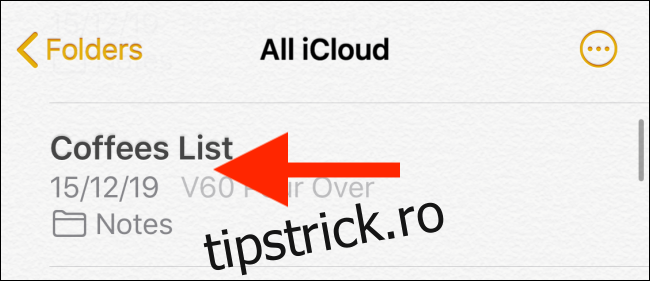
Aici, atingeți pictograma Blocare.
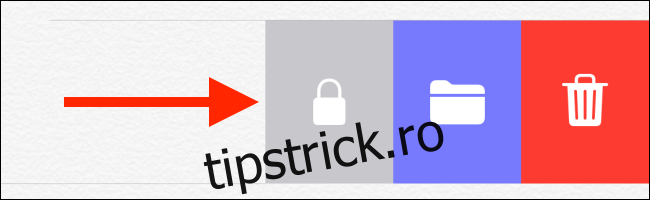
Din fereastra pop-up, introduceți parola. Dacă este prima dată când utilizați funcția de blocare, vi se va cere să creați o parolă. După ce ați terminat, atingeți „OK”.
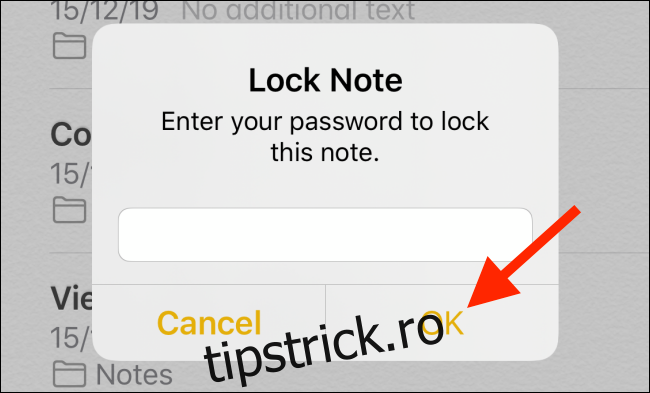
Nota va fi acum blocată. Vă puteți da seama după pictograma de blocare din marginea stângă a ferestrei.
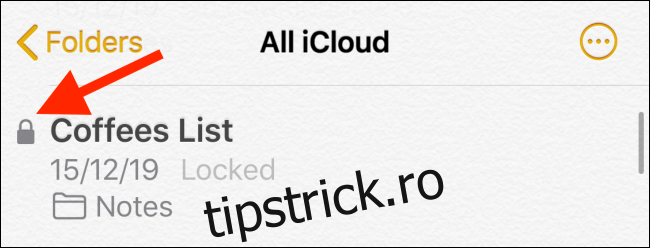
Când atingeți nota, aplicația vă va spune că nota este blocată. De aici, atingeți „Vedeți nota”.
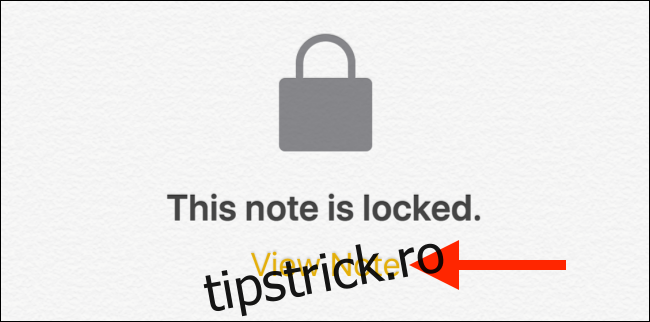
Dacă ați activat Face ID sau Touch ID, vă puteți autentifica folosind datele biometrice. Alternativ, puteți introduce parola.
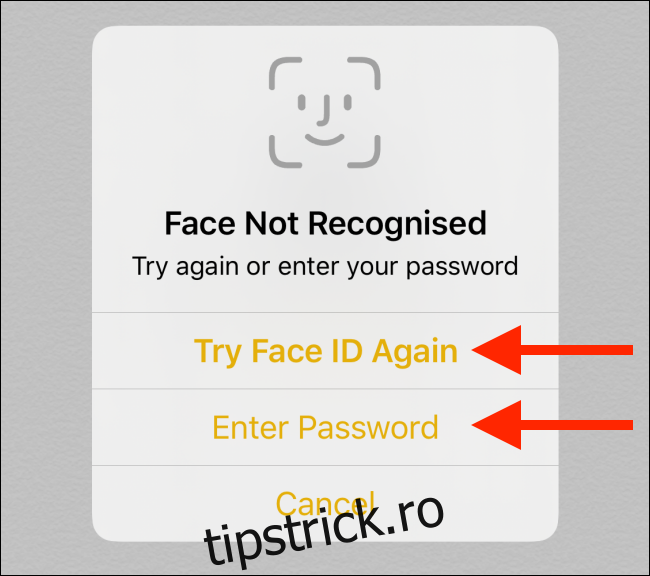
Odată ce nota este deblocată, o puteți edita. Puteți să vă întoarceți, să răsfoiți și să vă întoarceți pentru a afla că nota este încă deblocată. Dacă părăsiți aplicația și o lansați din nou, nota va fi blocată din nou.
De asemenea, puteți bloca manual nota atingând butonul „Blocare” din bara de instrumente de sus.
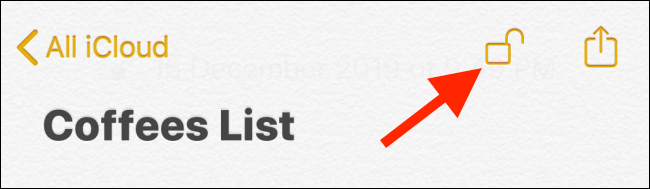
Dacă doriți să eliminați blocarea, atingeți butonul Partajare.
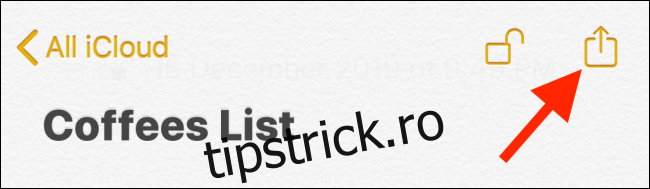
Din foaia de Partajare iOS sau iPadOS, atingeți „Eliminați blocarea”. După o secundă, veți vedea un mesaj „Blocare eliminată”, iar blocarea va dispărea.
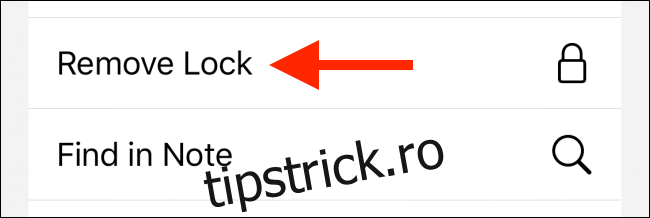
Dacă aveți o mulțime de note, iată o modalitate de a filtra rapid doar notele blocate. Din aplicația Notes, atingeți bara „Căutare” și apoi alegeți filtrul „Note blocate”.
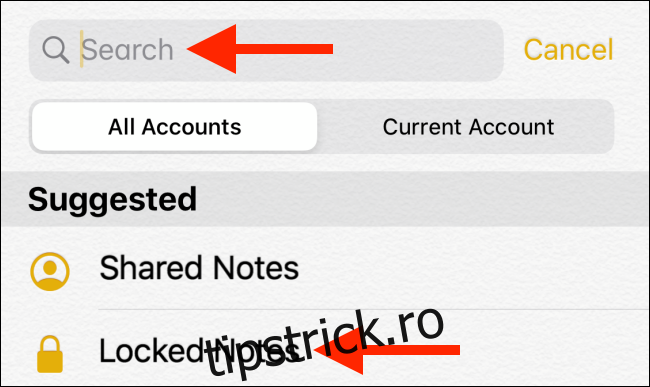
Cum să blocați notele pe Mac
Funcția Blocare note este disponibilă și pe Mac. Și dacă utilizați același ID Apple pe Mac, veți vedea că toate notele dvs. de pe iPhone sau iPad sunt sincronizate și disponibile pe computer.
Dacă ați creat deja o parolă Notes pe iPhone sau iPad, puteți utiliza aceeași parolă pentru a debloca notele pe Mac.
Pentru a bloca o notă pe Mac, deschideți aplicația „Note” și selectați nota pe care doriți să o blocați.
Acum, din bara de instrumente de sus, faceți clic pe pictograma „Notă”, iar din meniul derulant, selectați opțiunea „Blocare notă”.
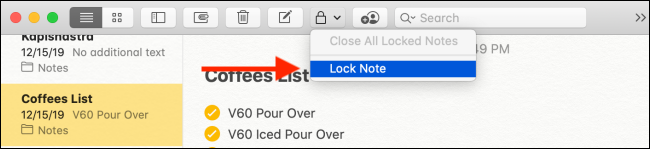
Din următoarea fereastră pop-up, introduceți parola Apple Notes. Dacă este prima dată când utilizați funcția Blocare note pe Mac, vi se va cere să creați o parolă. După ce ați terminat, faceți clic pe „OK”.
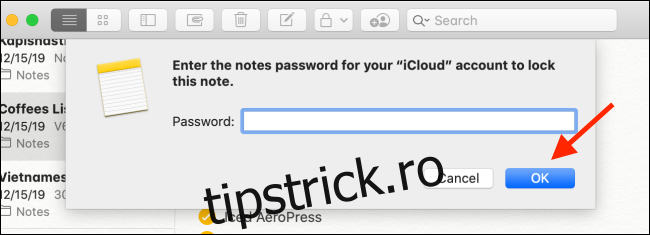
Deși nota a fost adăugată la lista de note blocate, ea tot nu va fi blocată. De fapt, dacă mergi la altă aplicație și revii, vei descoperi că nota este încă deblocată și editabilă.
Va trebui să blocați manual nota făcând clic pe butonul „Blocare” și selectând opțiunea „Închideți toate notele blocate”.
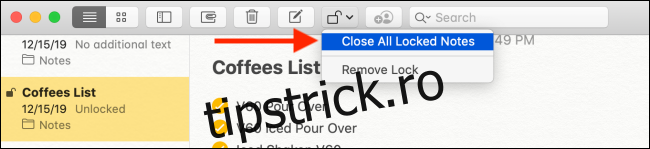
Acum, când selectați nota, aplicația Note vă va spune că este blocată. Introduceți parola și apăsați „Întoarcere” pentru a debloca nota.
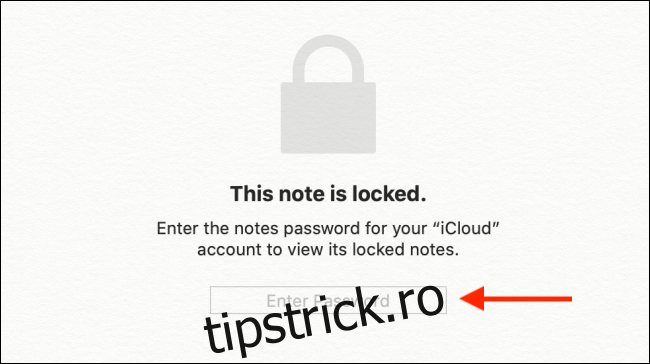
Dacă doriți să eliminați blocarea dintr-o notă, faceți clic pe butonul „Notă” din bara de instrumente și apoi selectați opțiunea „Eliminați blocarea”.
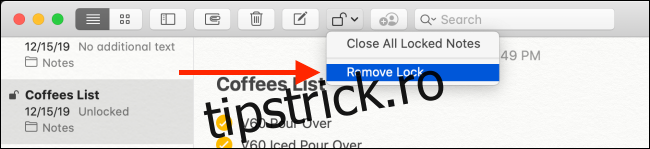
Pentru a filtra numai notele blocate, faceți clic pe bara „Căutare” din bara de instrumente de sus și apoi selectați opțiunea „Note blocate” din căutările sugerate.
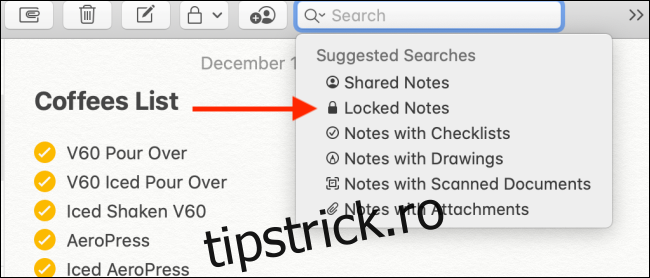
Acum că știți cum să blocați notele sensibile în Apple Notes, aruncați o privire la ghidul nostru despre cum vă poate ajuta aplicația Notes să vă organizați gândurile.